
Puoi personalizzare il tuo HomePod per rispondere ai tuoi comandi “Hey Siri”. E se vuoi usare un linguaggio diverso? Molte persone parlano più di un dialetto al giorno d’oggi. Per esempio, diciamo che parli sia l’inglese che lo spagnolo e che hai un gruppo di amici che parlano tutti lo spagnolo? Cambia l’HomePod in modo che tutti possano parlare con Siri.
Oppure, cosa succede se si sta solo imparando una seconda o terza lingua?
Dare comandi in quell’altro dialetto a Siri per HomePod potrebbe essere un ottimo modo per
per fare pratica.
Oltre ad essere in grado di cambiare la lingua sul vostro
HomePod, puoi anche cambiare la voce di Siri. Si potrebbe preferire una voce maschile con
Accento britannico o voce femminile con accento australiano. Questo è facile da
Anche il cambiamento.
Questo tutorial vi mostra come cambiare sia la lingua che il linguaggio
La voce di Siri su HomePod.
Cambia la lingua per Siri su HomePod
Potete cambiare rapidamente la lingua dell’HomePod per Siri senza che questo influenzi Siri sul vostro iPhone, iPad o Mac ed ecco come.
Su iPhone o iPad
1) Aprire l’app Home .
2) Tocca e tieni premuto il tuo HomePod sul
Schermo Casa o Camere.
3) Selezionare Impostazioni .
.
4) Scorrere verso il basso
e sotto Siri , scegliere Lingua .
5) Scegliete il vostro nuovo
lingua e poi chiudere l’applicazione o toccare la freccia Indietro se si desidera apportare ulteriori modifiche.

Su Mac
1) Aprire l’app Home .
2) Cliccare con il tasto destro del mouse o tenere premuto Controllare e cliccare il vostro HomePod.
3) Selezionare Impostazioni dal menu a comparsa.
4) Scorrere verso il basso
e sotto Siri , scegliere Lingua .
5) Scegliete il vostro nuovo
lingua, premere la freccia indietro , e
quindi fare clic su Fatto .
.

Cambia la voce per Siri su HomePod
Proprio come nel caso del cambio di lingua, è possibile cambiare la voce di Siri per l’HomePod indipendentemente dalla voce di Siri sugli altri dispositivi.
Su iPhone o iPad
1) Aprire l’app Home .
2) Tocca e tieni premuto il tuo HomePod sul
Schermo Casa o Camere.
3) Selezionare Impostazioni .
.
4) Scorrere verso il basso
e sotto Siri , scegliere Siri Voice .
5) Scegliere la voce
che vuoi usare sia per l’accento che per il genere. Poi chiudere l’applicazione o toccare
la freccia indietro se si vuole fare
altri cambiamenti.

Su Mac
1) Aprire l’app Home .
2) Cliccare con il tasto destro del mouse o tenere premuto Controllare e cliccare il vostro HomePod.
3) Selezionare Impostazioni dal menu a comparsa.
4) Scorrere verso il basso
e sotto Siri , scegliere Siri Voice .
5) Scegliete la voce che volete usare sia per l’accento che per il genere. Premere la freccia Indietro e poi cliccare Fatto .
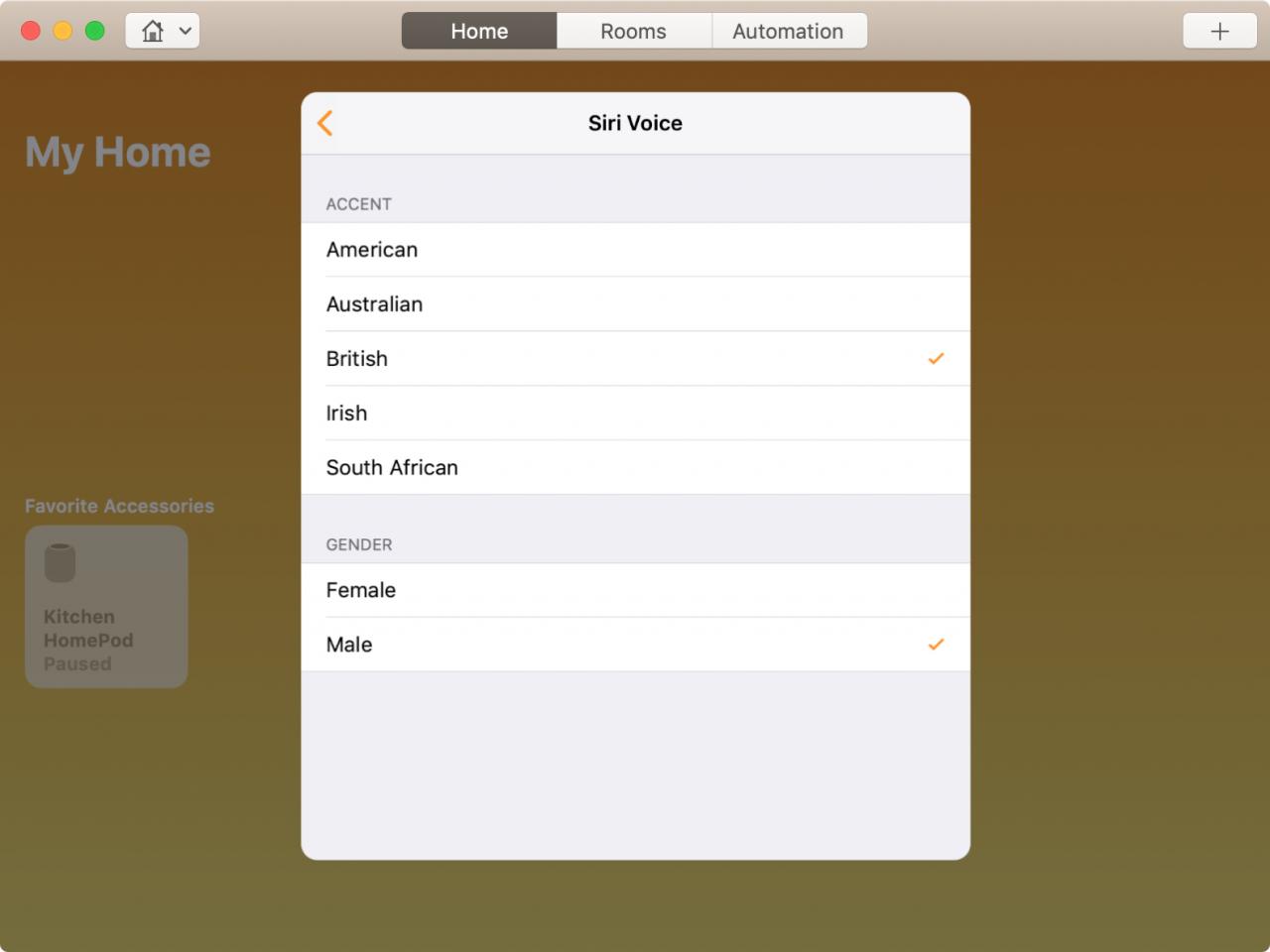
In Breve
È semplicissimo cambiare sia la lingua che la voce di Siri sul vostro HomePod da qualsiasi dispositivo. Quindi, è possibile effettuare il cambio facilmente e in qualsiasi momento. E, se volete usare il vostro HomePod senza “Hey Siri” per un breve periodo di tempo, ecco come disattivarlo temporaneamente.
Userete altre lingue per Siri su HomePod, come gli esempi citati all’inizio? Oppure cambierete la voce di Siri ogni tanto per qualcosa di diverso? Fatecelo sapere!

